Pomozite razvoju web mjesta, dijelite članak s prijateljima!
 Lijep dan.
Lijep dan.
Gotovo uvijek prilikom ponovne instalacije sustava Windows OS morate urediti BIOS izbornika za podizanje sustava. Ako to ne učinite - tada će se bootable USB flash pogon ili drugi mediji (iz kojih želite instalirati OS) jednostavno neće biti vidljivi.
U ovom članku želio bih detaljno razmotriti kako konfigurirati BIOS za dizanje s USB flash pogona (članak će razmotriti nekoliko verzija Biosa). Usput, sve operacije može izvršiti korisnik s bilo kojom pripremom (tj., Kako bi se nosili s početnikom) …
I počnimo.
Konfiguriranje BIOS-a prijenosnog računala (pomoću ACER-a kao primjer)
Prva stvar koju činite je uključiti prijenosno računalo (ili ga ponovno pokrenuti).
Važno je obratiti pozornost na početne zaslone dobrodošlice - uvijek postoji gumb za ulazak u Bios. Najčešće - to su gumbi F2 ili Delete (ponekad, oba gumba rade).
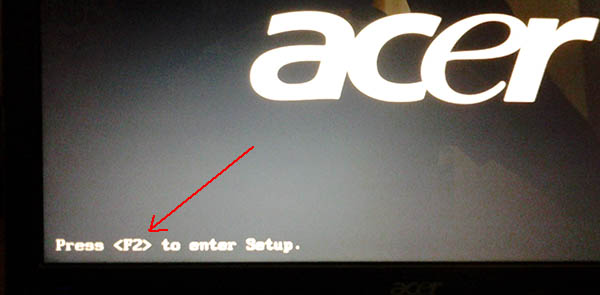
Početni zaslon dobrodošlice je ACER prijenosno računalo.
Ako je sve ispravno, trebali biste vidjeti glavni Bios prozor prijenosnog računala (glavni) ili prozor s informacijama (Informacije). U okviru ovog članka najviše smo zainteresirani za particiju za pokretanje (Boot) - to je mjesto gdje idemo.
Usput, u BIOS-u miš ne radi, a sve operacije moraju biti izvedene pomoću strelica na tipkovnici i tipke Enter (miš radi samo u BIOS-u). Također se mogu koristiti i funkcionalni ključevi, koji se obično prijavljuju u lijevom / desnom stupcu.
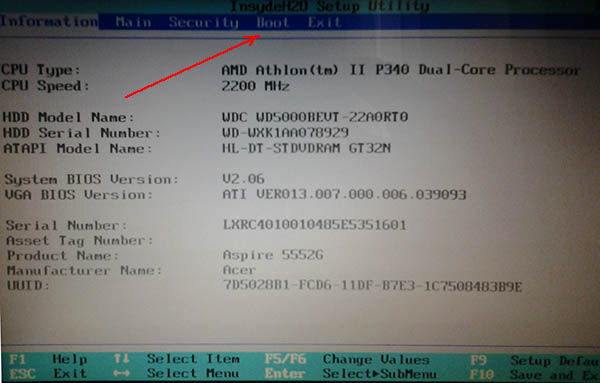
Prozor s informacijama u Biosu.
U odjeljku Podizanje sustava morate obratiti pozornost na redoslijed pokretanja. Snimak zaslona u nastavku pokazuje red čekanja za zapise o pokretanju, tj. prvo, laptop će provjeriti ima li ništa za preuzimanje s tvrdog diska WDC WD5000BEVT-22A0RT0, a tek onda provjeriti USB HDD (tj. USB flash pogon). Naravno, ako već postoji barem jedan OS na tvrdom disku, red čekanja preuzimanja na flash pogon jednostavno neće doći!
Stoga trebate učiniti dvije stvari: stavite USB bljesak voziti u red čekanja na zapisima podizanja sustava veći od tvrdog diska i spremite postavke.
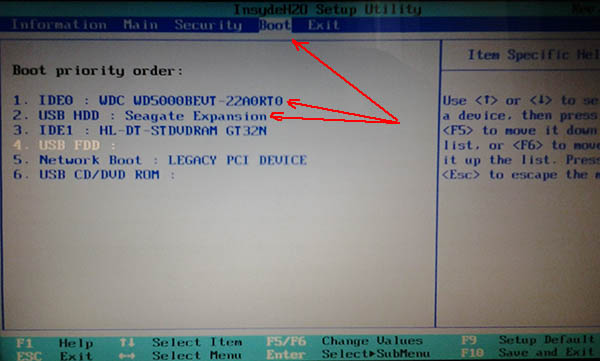
Redoslijed učitavanja prijenosnog računala.
Da biste povećali / smanjili određene redove, možete koristiti funkcijske tipke F5 i F6 (usput, na desnoj strani prozora o kojemu smo obaviješteni, ali na engleskom jeziku).
Nakon što su se redovi zamijenili (pogledajte snimak zaslona u nastavku), idite na odjeljak Izlaz.
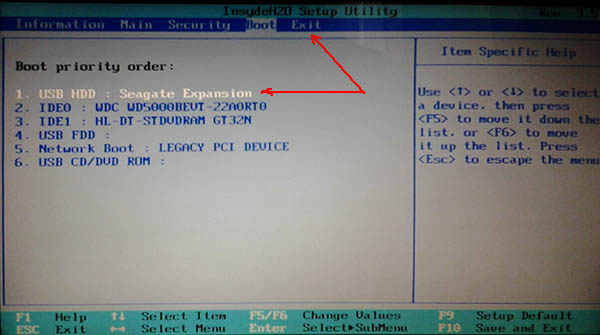
Novi redoslijed podizanja sustava.
U odjeljku Exit (Izlaz) postoji nekoliko opcija, odaberite Izlaz spremanja promjena (izlazimo iz spremanja postavki). Računalo će ići na ponovno podizanje sustava. Ako je pogon za podizanje sustava pravilno postavljen i umetnut u USB - tada će se laptop prvo početi dizati s njega. Nadalje, uglavnom instalacija OS prolazi bez problema i kašnjenja.
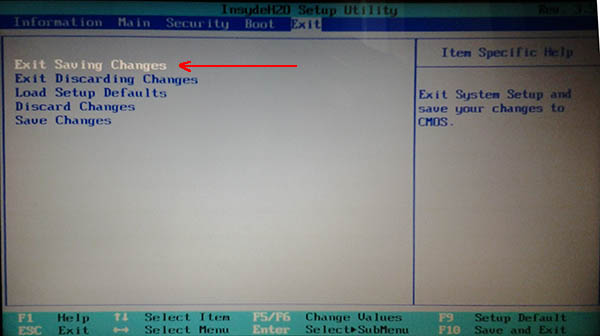
Odjeljak Izlaz - spremanje i izlazak iz Biosa.
AMI BIOS
Vrlo popularna verzija Biosa (usput, AWARD BIOS u pogledu postavki preuzimanja neće biti mnogo drugačiji).
Za unos postavki koristite iste tipke F2 ili Del .
Zatim idite na odjeljak za podizanje sustava (pogledajte snimak zaslona u nastavku).
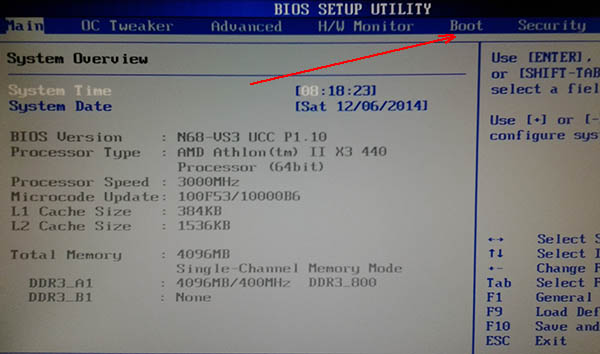
Glavni prozor. Ami Bios.
Kao što možete vidjeti, prema zadanim postavkama, prva stvar koju računalo provjerava boot zapis je tvrdi disk (SATA: 5M-WDS WD5000). Treba također staviti treću liniju (USB: Generic USB SD) na prvo mjesto (pogledajte snimku zaslona u nastavku).
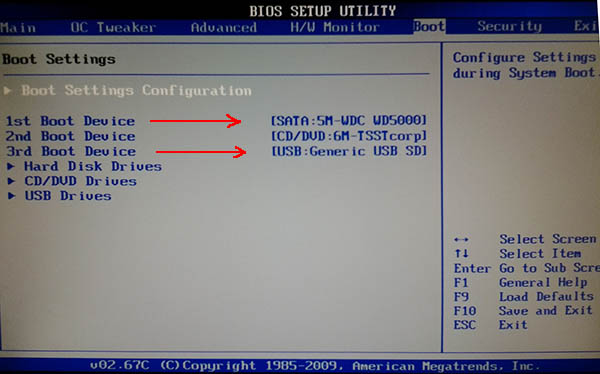
Red čekanja za preuzimanje.
Nakon promjene redoslijeda (prioritet podizanja sustava) morate spremiti postavke. Da biste to učinili, idite na odjeljak Izlaz.
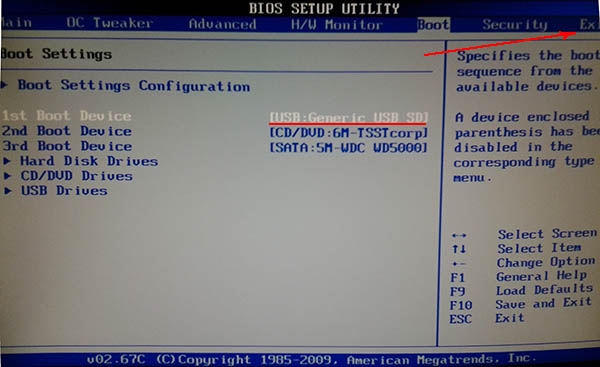
S ovim redom možete se podići s USB flash pogona.
U odjeljku Exit (Izlaz) odaberite Spremi promjene i izlaz (u prijevodu: spremite postavke i izađite) i pritisnite Enter. Računalo će se ponovno pokrenuti, ali nakon što počne vidjeti sve boot flash pogone.
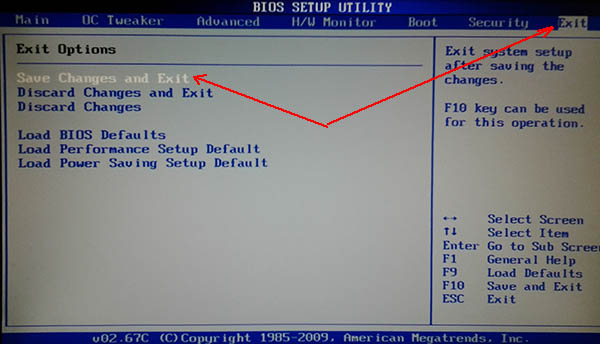
Postavljanje UEFI u novim prijenosnim računalima (za preuzimanje USB bljesak Pogoni s Windows 7).
Postavke će biti prikazane na primjeru ASUS prijenosnog računala *
U novim prijenosnim računalima pri instaliranju starog operativnog sustava (i Windows7 već se može nazvati "stari", relativno naravno), pojavljuje se jedan problem: bljesak voziti postaje nevidljiv i više ga ne može dizati. Da biste to ispravili, trebate izvršiti neke operacije.
I tako, prvo idite na Bios (gumb F2 nakon uključivanja prijenosnog računala) i idite na odjeljak za podizanje sustava.
Nadalje, ako imate Launch CSM onemogućen i ne možete ga promijeniti - idite na odjeljak Sigurnost.
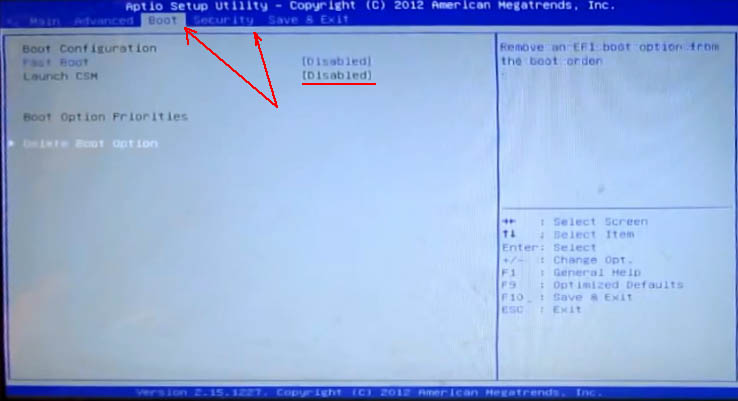
U odjeljku Sigurnost zainteresirani smo za jednu liniju: Security Boot Control (po zadanom je Omogućeno, moramo ga staviti u način Onemogućen).
Nakon toga spremite BIOS BIOS postavke (ključ F10). Računalo će ići na ponovno podizanje sustava, i morat ćemo se opet vratiti Biosu.
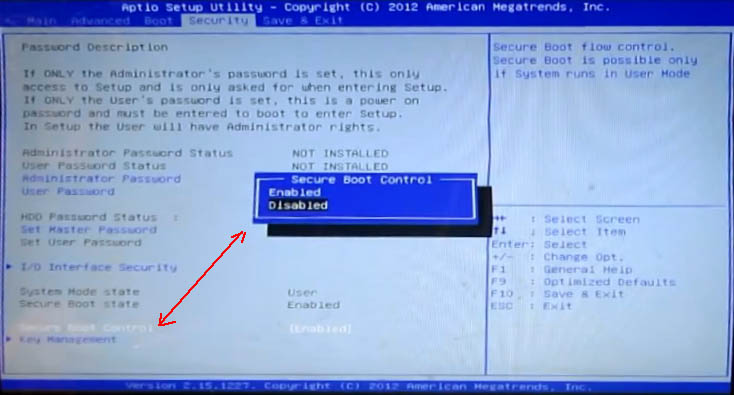
Sada u odjeljku Podizanje sustava promijenite parametar pokretanja CSM na Omogućeno (tj. Omogućite) i spremite postavke (tipka F10).
Nakon ponovnog pokretanja prijenosnog računala ponovno idite na BIOS postavke (tipka F2).
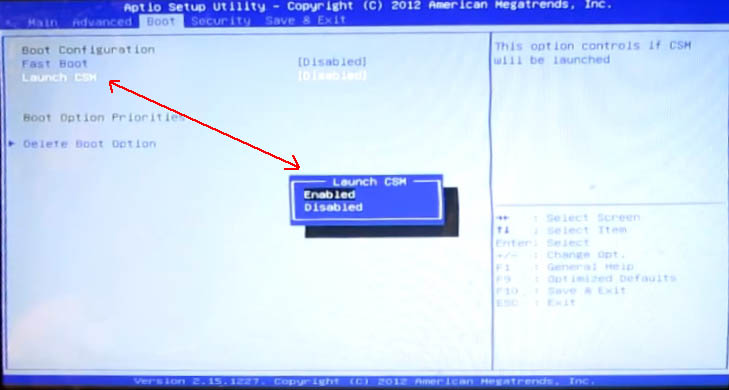
Sada u odjeljku Boot, naš flash disk možete pronaći u prioritetu pokretanja (i usput, morate ga umetnuti u USB prije ulaska u Bios).
Ostaje samo odabrati, spremiti postavke i započeti s njom (nakon ponovnog pokretanja) instalaciju sustava Windows.
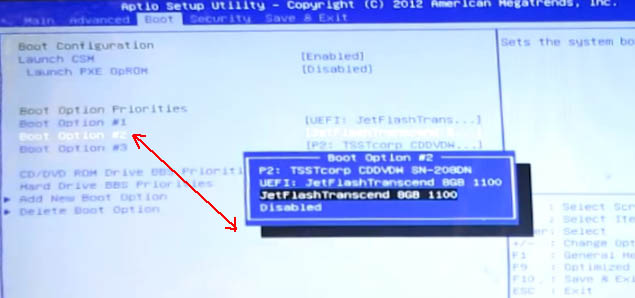
PS
Razumijem da postoje puno više verzija BIOS nego što sam razmotrio u ovom članku. Ali oni su vrlo slični i postavke su identične svugdje. Poteškoće najčešće ne nastaju s zadatkom tih ili drugih postavki, ali s pogrešno napisanim USB flash pogonima.
To je sve, sretno svima!